Sluit uw computer niet af wanneer u hem probeert af te sluiten? Als uw computer helemaal niet afsluit, hoeft u zich geen zorgen te maken. Dit probleem wordt meestal veroorzaakt door de snelle opstart of corrupte stuurprogramma's op uw computer. Volg deze eenvoudige oplossingen en het probleem is in een mum van tijd opgelost.
Fix-1 Slaapstand uitschakelen en opnieuw inschakelen-
Het uitschakelen en opnieuw inschakelen van het hibernation-systeem kan dit probleem op uw computer oplossen.
1. Zoeken "cmd” in het zoekvak.
2. Dan, klik met de rechtermuisknop Aan "Opdrachtprompt” in het verhoogde zoekresultaat en kies “Als administrator uitvoeren“.

Opdrachtprompt met beheerdersrechten wordt geopend.
3. Om de slaapstand uit te schakelen, kopiëren plakken dit commando en druk op Enter.
powercfg h uit
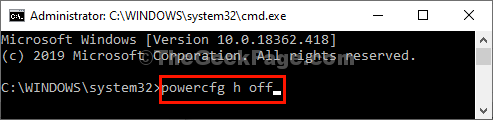
Dichtbij Opdrachtprompt venster.
Probeer uw computer af te sluiten.
Fix 2- Zet snel opstarten 'Uit'-
Dit probleem kan worden veroorzaakt door een snelle opstart. Als u dit uitschakelt, wordt dit probleem opgelost.
1. druk op Windows-toets+R lanceren Rennen venster.
2. Nu, kopiëren plakken dit commando en druk dan op Enter om het uit te voeren.
powercfg.cpl

Energiebeheer venster wordt geopend.
3. Klik nu op de “Kiezen wat aan / uit-knoppen doen" keuze.

4. U moet klikken op "Instellingen wijzigen die momenteel niet beschikbaar zijn“.

5. Vervolgens onder ‘Afsluitinstellingen‘, uitvinken de optie "Snel opstarten inschakelen (aanbevolen)“.
6. Klik vervolgens op “Wijzigingen opslaan“.

Probeer nu uw computer af te sluiten.
Als deze fix niet werkt, ga dan voor de volgende fix.
Fix-3 Update / Rollback IMEI-stuurprogramma-
De. bijwerken of terugdraaien IMEI driver kan dit probleem oplossen.
1. Drukken op Windows-toets+R zou moeten starten Rennen venster.
2. Openen Apparaat beheerder, “devmgmt.mscen druk op Enter.

3. Breid nu uit "Systeemapparaten” en vervolgens in de uitgevouwen lijst, DubbelklikAan "Intel (R) Management Engine-interface“.

4. Klik daarna op de “Bestuurdertabblad.
5. Om het stuurprogramma bij te werken, klikt u op “Stuurprogramma bijwerken“.
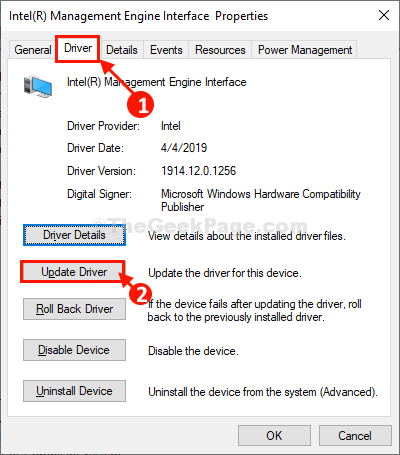
6. Klik vervolgens op “Automatisch zoeken naar bijgewerkte stuurprogrammasoftware“.
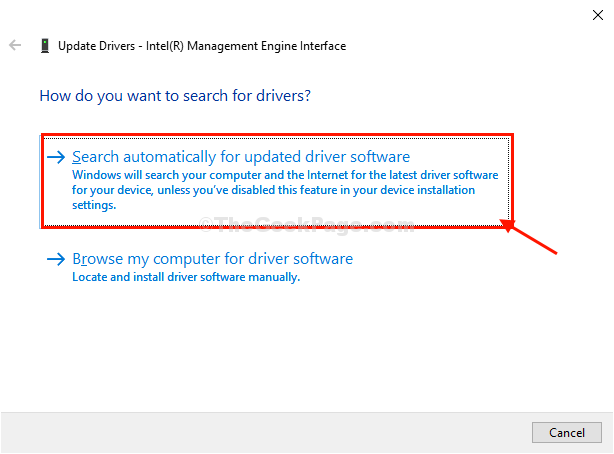
7. Als u dit bericht ziet 'De beste stuurprogramma's voor uw apparaat zijn al geïnstalleerd' en klik vervolgens op 'Dichtbij“.
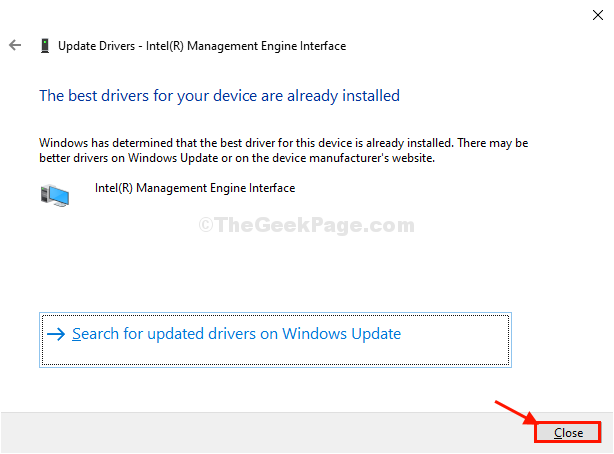
8. Terugkomend op Eigendommen venster, klik op “Rollback-stuurprogramma“.
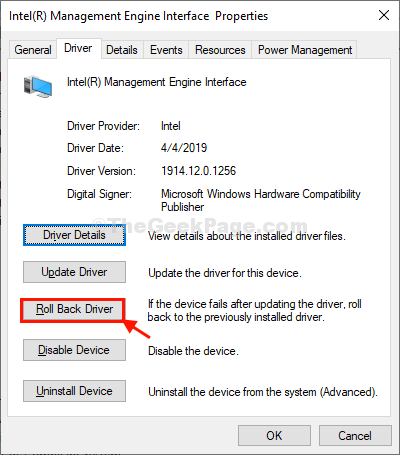
9. Selecteer "Mijn apps werken niet met dit stuurprogramma” en klik vervolgens op “Ja“.
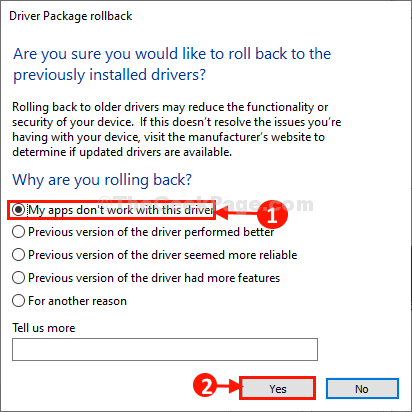
Op deze manier wordt de vorige versie van het stuurprogramma teruggedraaid.
Sluit de Apparaat beheerder venster en sluit de computer af. Het zou je probleem moeten oplossen.
Je probleem wordt zeker opgelost.


